Centos7 安装虚拟机
https://blog.csdn.net/u012963756/article/details/77900484
Centos7 网络配置
https://blog.csdn.net/u012963756/article/details/77921691
1.首先要cd /etc/sysconfig/network
2.ls 查看所有的目录
3.配置文件的书写格式
> vi ifcfg-eth0
TYPE=Ethernet
BOOTPROTO=static
DEFROUTE=yes
PEERDNS=yes
PEERROUTES=yes
IPV4_FAILURE_FATAL=no
IPV6INIT=yes
IPV6_AUTOCONF=yes
IPV6_DEFROUTE=yes
IPV6_PEERDNS=yes
IPV6_PEERROUTES=yes
IPV6_FAILURE_FATAL=no
IPV6_ADDR_GEN_MODE=stable-privacy
NAME=eth0
UUID=0955b04b-f869-4367-af52-c0298e740754
DEVICE=eth0
ONBOOT=yes
IPADDR=192.168.1.167
GATEWAY=192.168.1.88
DNS1=192.168.1.88
NETMASK=255.255.255.0
---------------
保存并退出
IPADDR:配置的IP地址
GATEWAY:网关
DNS1:至少要配置一个
NETMASK:子网掩码
3.重启服务
systemctl restart network
4.查看一下iP地址是否生效
ip a
5. 要打开网络桥接
控制面板 ——— 网络连接 ———选择桥接
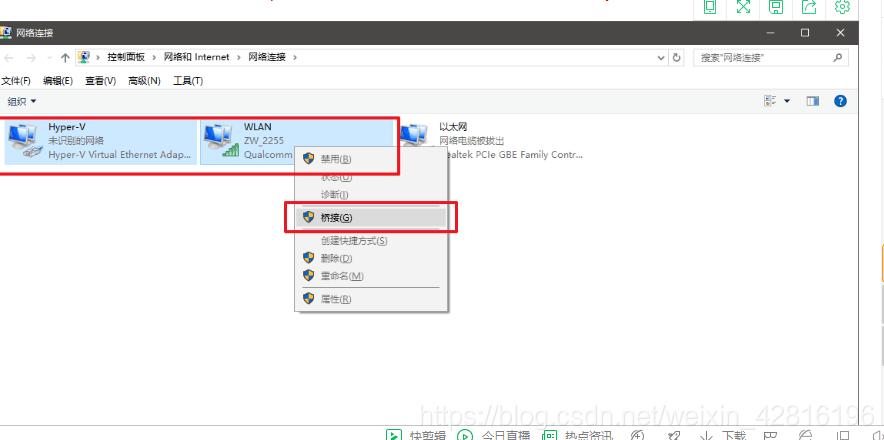
6.就可以使用xshell 连接虚拟机
按照连接服务器的连接方法连接虚拟机
虚拟机就可以正常使用了
7.连接成功后就可以在windows平台通过XShell 管理虚拟机上的CentOS 7
接下来先通过yum升级一下软件包和系统。
yum - y update